

在系统显示警告消息时更换维护盒。
当您可以更换维护盒时,操作面板将显示一个橙色的警告符号。
当您必须更换维护盒时,操作面板将显示一个红色的警告符号。打印过程将会停止,直到您更换了维护盒。
如果出现橙色警告 [维护盒传感器故障] ,则无法更换维护托盘。您可以继续使用当前的维护托盘,直到出现警告 [更换维护盒] 。然后就可以更换维护托盘了。
视频:
 更换维护托盘
更换维护托盘
使用 Colorado M-series 规定的:
Microflex 油墨处理手套
无绒布
维护盒
可能接触油墨或维护材料时,请戴上手套。手套应始终与袖子重叠。操作油墨或维护材料时,须穿戴带有侧面防护的安全手套。请仔细遵守油墨相关的安全数据表 SDS 准则以确保最大安全性。
仅在操作面板显示允许您打开维护盒的消息时,才能将它打开。
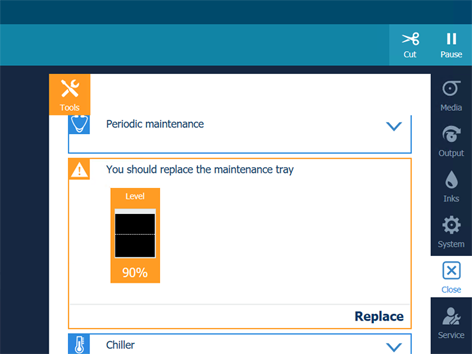
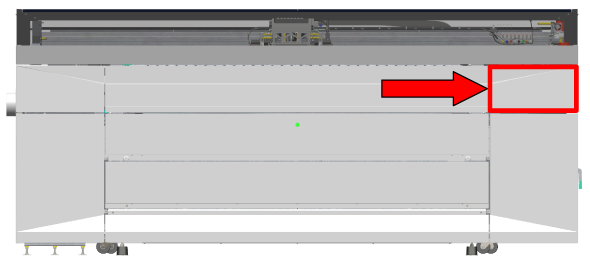
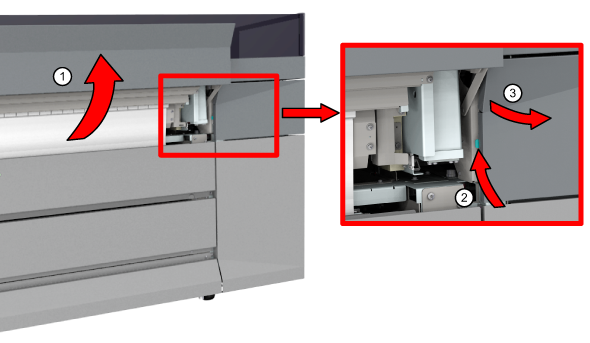
小心打开维护抽屉,以免油墨溅出。
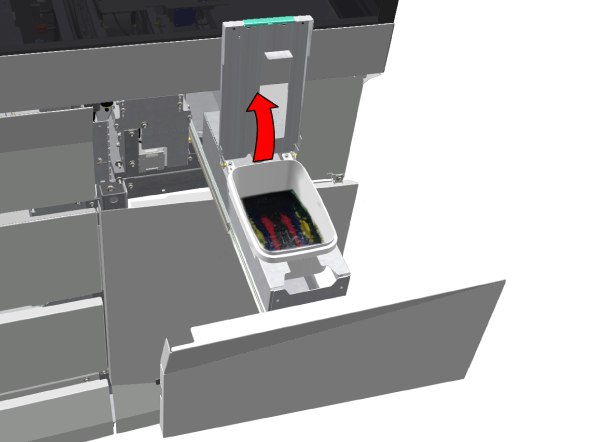


请勿将盖子放在新的维护盒上,因为油墨会溢出并损坏机器。
